PT-P950NW
Veelgestelde vragen en probleemoplossing |
Hoe verbind ik de printer met mijn computer via een vast netwerk (Ethernet)?' (voor Mac)
- Om een statisch IP-adres te gebruiken om uw printer op een bekabeld LAN aan te sluiten, installeert u het printerstuurprogramma en Printer Instelling Tool en specificeert u vervolgens de bekabelde LAN-verbindingsinstellingen.
- U kunt de draadloze en bekabelde functie niet tegelijkertijd gebruiken. Schakel de draadloze functie uit voordat u de bekabelde functie gebruikt.
- Gebruik een rechtstreeks doorverbonden twisted-pair-netwerkkabel van categorie 5 (of hoger) voor een 10BASE-T of 100BASE-TX FAST Ethernet-netwerk.
- Sluit de printer aan op de LAN-poort die niet onderhevig is aan overspanning.
Volg de onderstaande aanwijzingen:
> Voor printers die volledig compatibel zijn met het Volledige software pakket:
> Voor printers die compatibel zijn met de printerdriver:
> Voor printers niet compatibel zijn met de printerdriver:
Voor printers die volledig compatibel zijn met het Volledige software pakket
- Zet de printer aan.
- Download het Volledig softwarepakket uit het gedeelte [Downloads] van deze website.
- Dubbelklik op het bestand en start het installatieprogramma vanuit [Start Here Mac].
-
Wanneer het dialoogvenster [Verbindingstype] verschijnt, selecteert u [Bekabelde netwerkverbinding(Ethernet)].
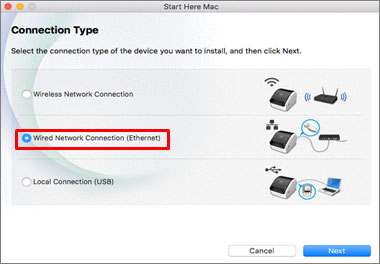
- Klik op [Volgende} en volg de aanwijzingen op het scherm om de installatie te voltooien.
- Sluit de LAN-kabel aan op de LAN-poort van de printer.
- De printer is nu beschikbaar met een computer via een bekabeld LAN (Ethernet).
Voor printers die compatibel zijn met de printerdriver
- Zet de printer aan.
- Download de printerdriver uit het gedeelte [Downloads] van deze website.
-
Dubbelklik op het gedownloade bestand en volg de aanwijzingen op het scherm.
- Sluit de LAN-kabel aan op de LAN-poort van de printer.
- Kies Apple Menu => Systeem Voorkeuren => Print & Scan / Printers & Scanners.
-
Klik op de knop +.
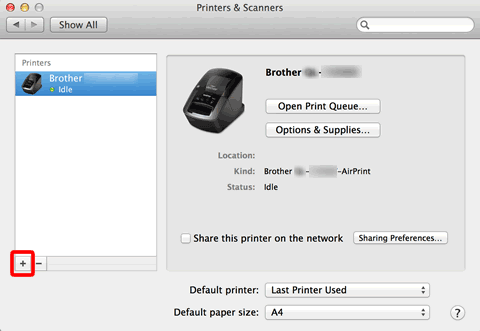
- Klik op het pictogram Standaard deze staat bovenaan in het dialoogvenster.
- Kies uw apparaat in de lijst.
-
Kies "[modelnaam] + CUPS" uit de lijst [Gebruik].
Als u "[modelnaam] + Cups" niet kunt vinden, dan is de Cups- printerdriver niet geïnstalleerd. Download en installeer de meest recente printerdriver vanuit de sectie [Downloads].
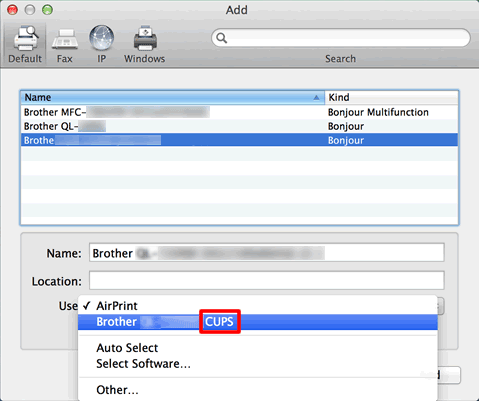
-
Klik op Toevoegen.
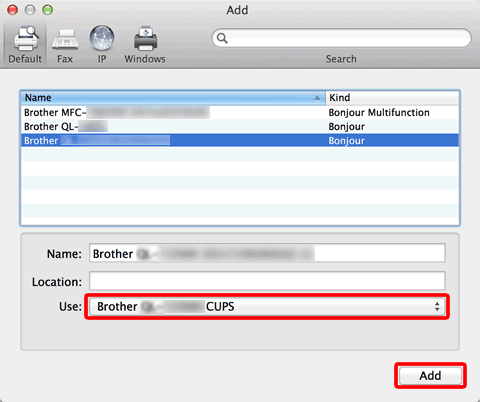
- De printer is nu beschikbaar met een computer via een bekabeld LAN (Ethernet).
-
Selecteer Stop Systeemvoorkeuren in het Apple-menu.
Voor printers die niet compatibel zijn met de printerdriver
-
Sluit de printer met een LAN-kabel aan op uw computer.
- De printer is nu beschikbaar met een computer via een bekabeld LAN (Ethernet).
